Azure Active Directory에 연결된 App 목록을 확인하는 방법?
(결론 먼저 말하면, 현재 그 방법을 모릅니다. ^^;)
AAD에 연결된 서비스(앱 및 웹 사이트)는, 사실 분명히 Microsoft Account를 사용함에도 불구하고 기존의 사용 목록에,
그동안 마이크로소프트 계정으로 가입한 웹 서비스 및 응용 프로그램을 알아내는 방법
; https://www.sysnet.pe.kr/0/0/530
포함되지 않습니다. 그럼, 자신의 계정으로 가입한 AAD 목록을 어디서 확인할 수 있을까요? 그것은, 해당 App을 사용할 때 묻는 요청된 권한(Permissions requested) 창에서 흔적을 찾을 수 있습니다.

위에서 보면 "
https://myapps.microsoft.com/" 경로가 나오는데요, 솔직히 ^^; 대개의 경우 저 화면을 보고 그냥 곧바로 "수락" 버튼을 누를 텐데 누가 기억이나 하겠습니까?
재미있는 건, 실제로 저 링크를 타고 들어가도 목록이 없다는 점입니다.
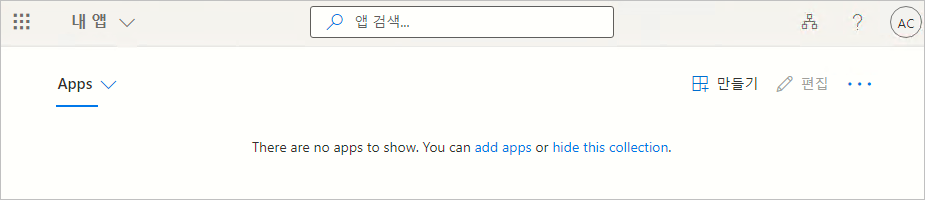
그렇다면, 아마도 AAD로 가입한 서비스는 끊을 수 없는 걸까요? (^^ 혹시 아시는 분은 덧글 부탁드립니다.)
어찌 보면, 특정 멤버가 (퇴사를 했다거나 하는 등의 사유로) 더 이상 AAD 인증과 관련된 응용 프로그램을 사용할 권한이 없다면 AAD 관리자 측에서 조치를 취하는 것이 맞습니다. 그렇긴 한데, 스스로도 권한 제어를 할 수 있는 방법이 없다는 것이... 애매하군요. ^^